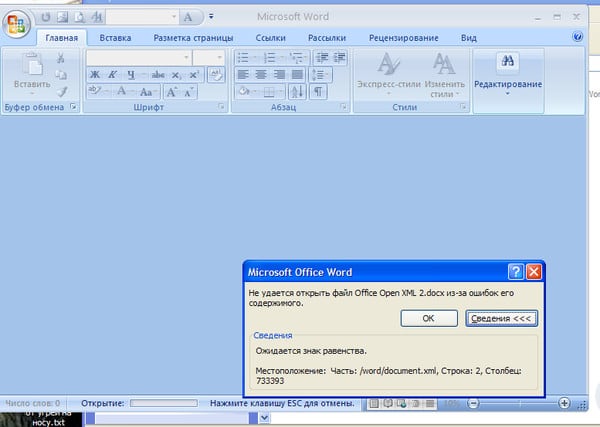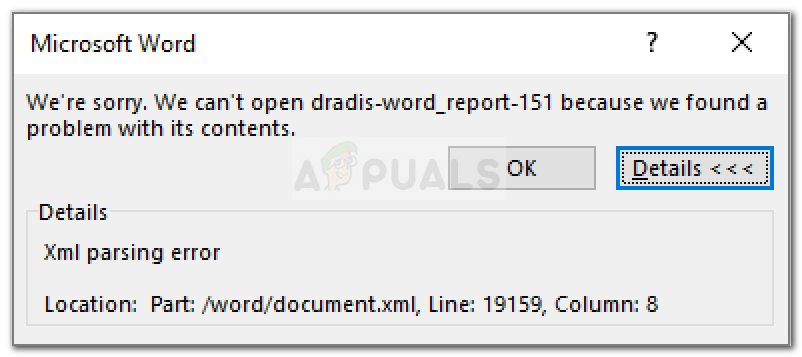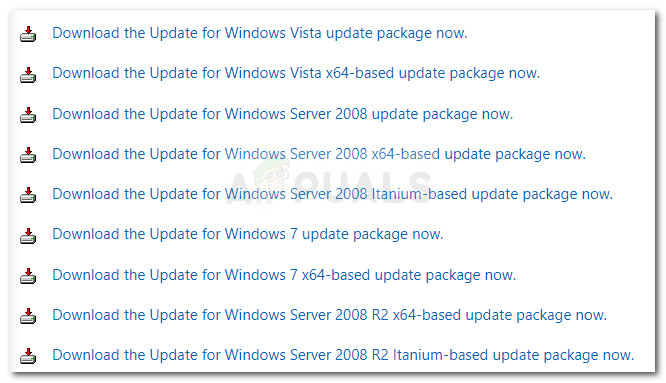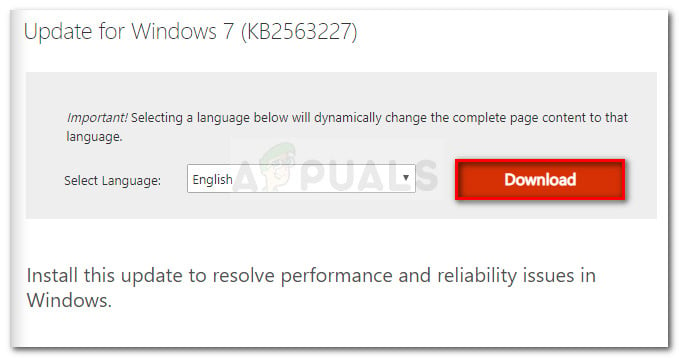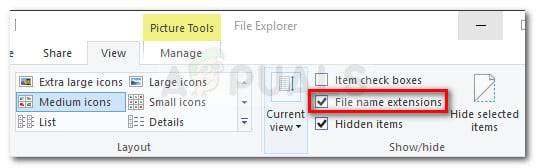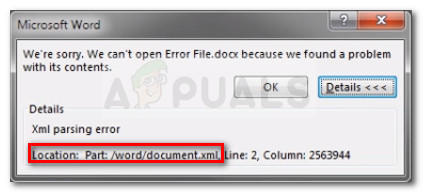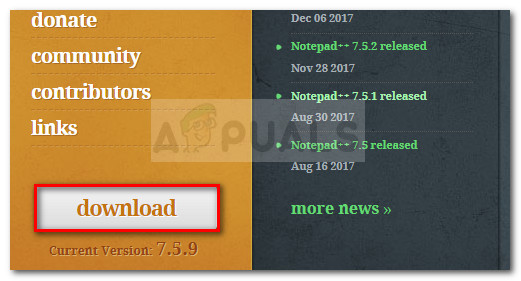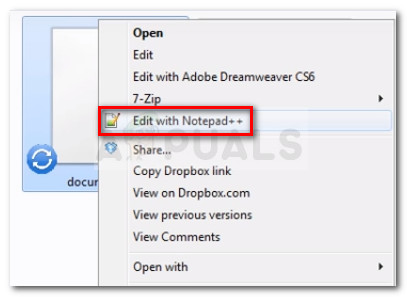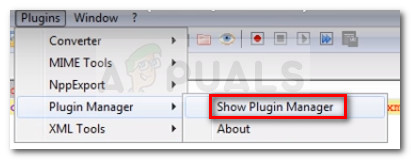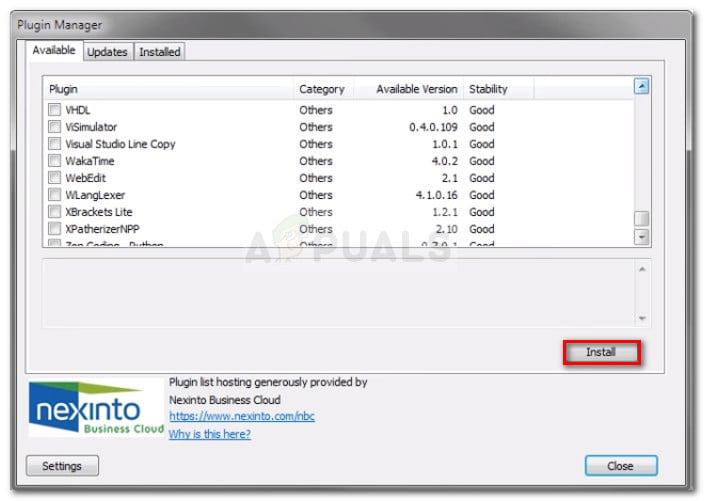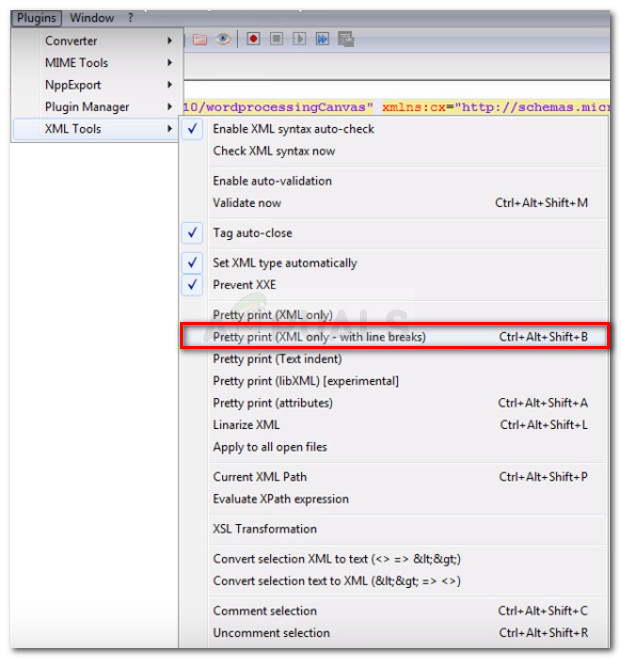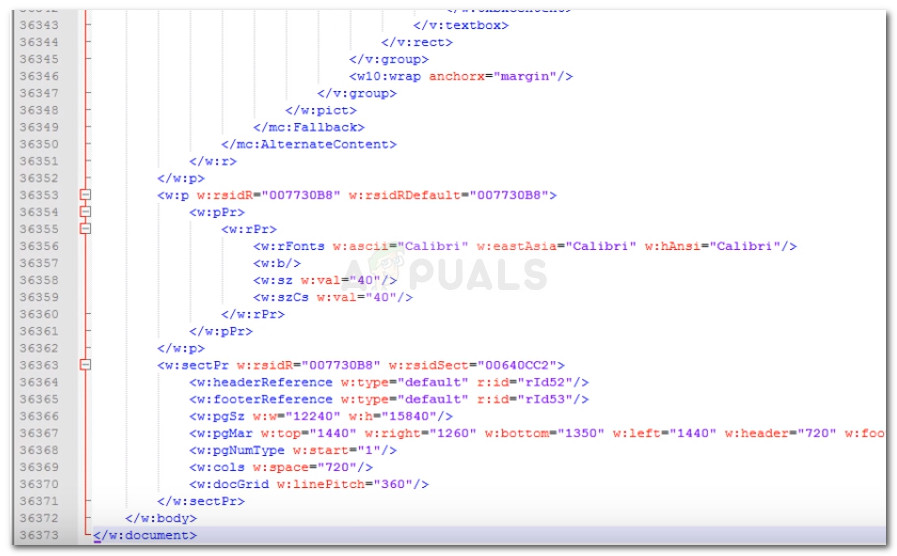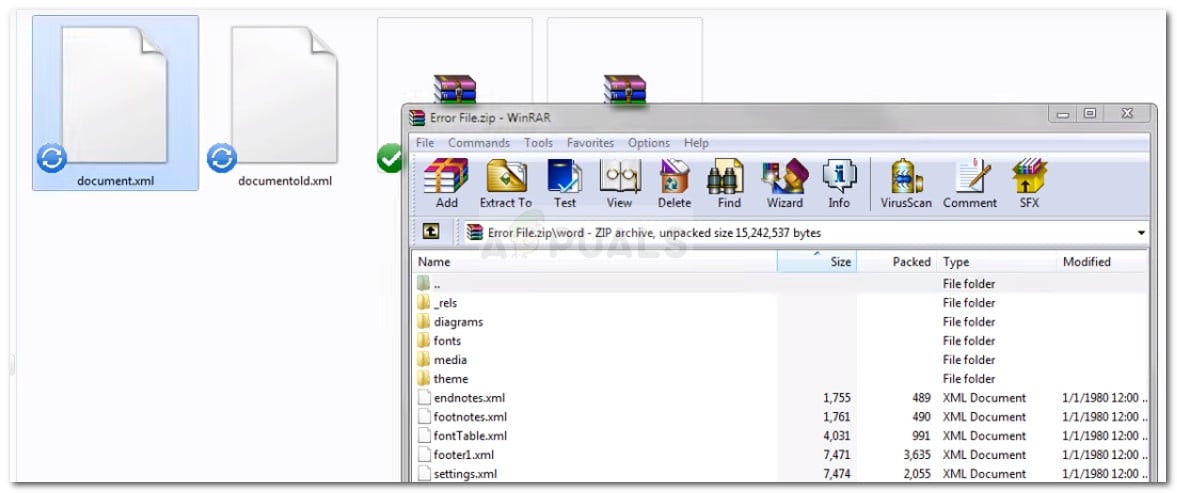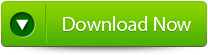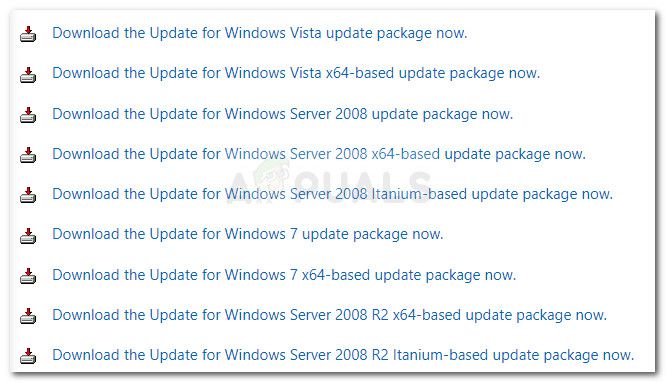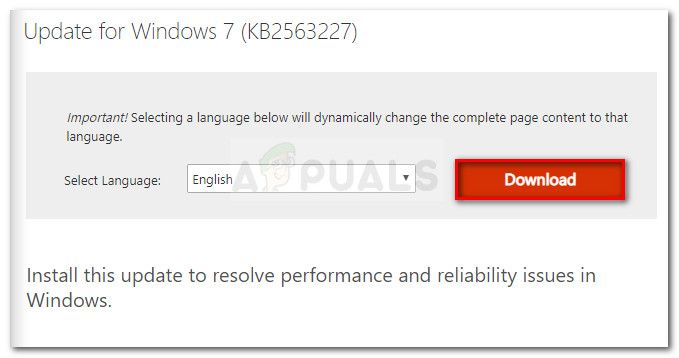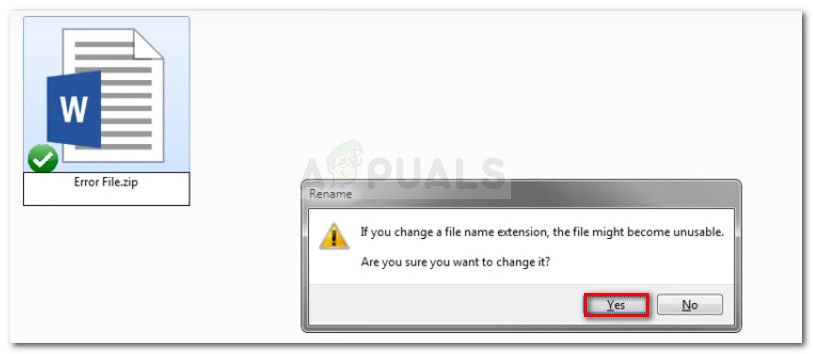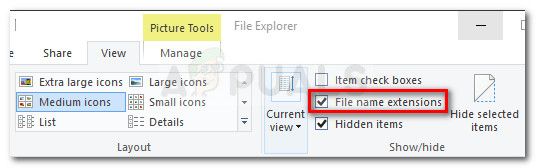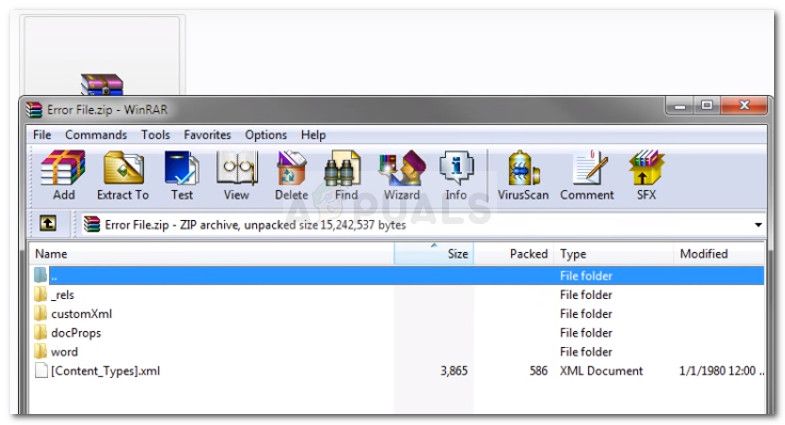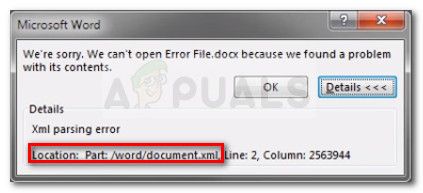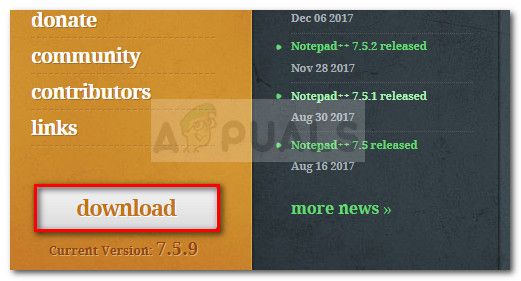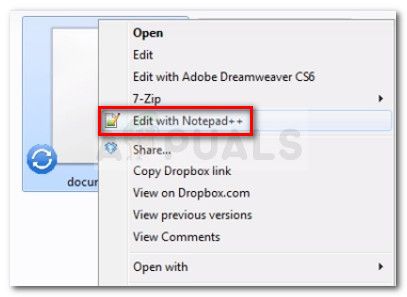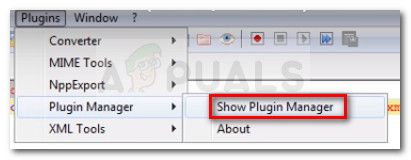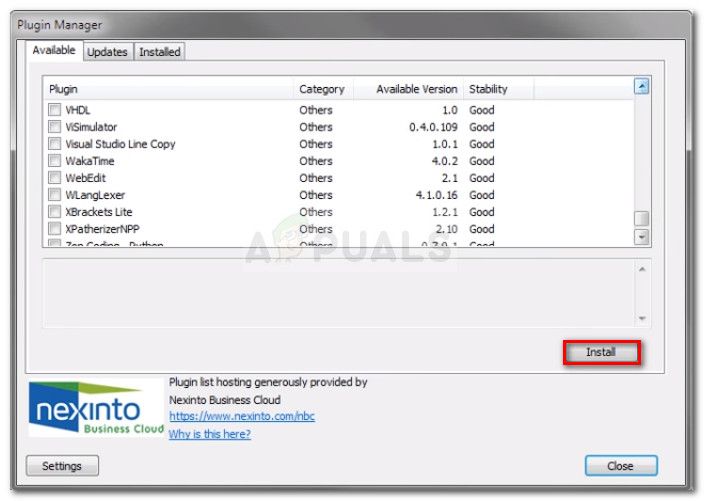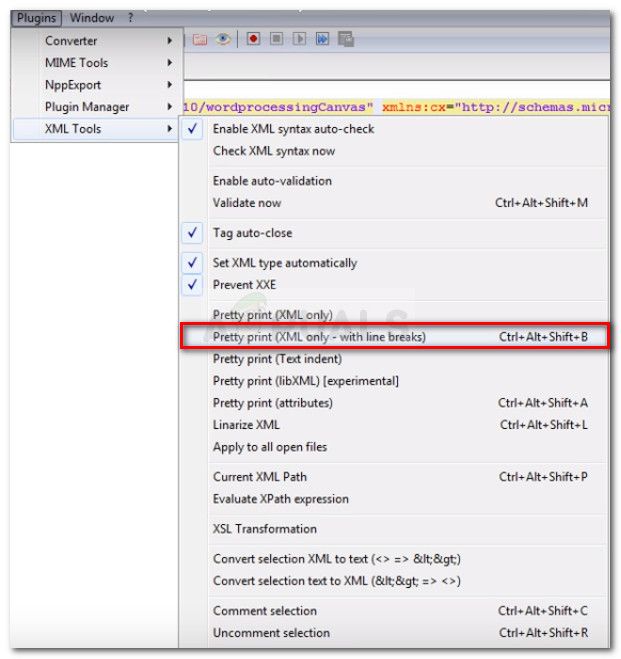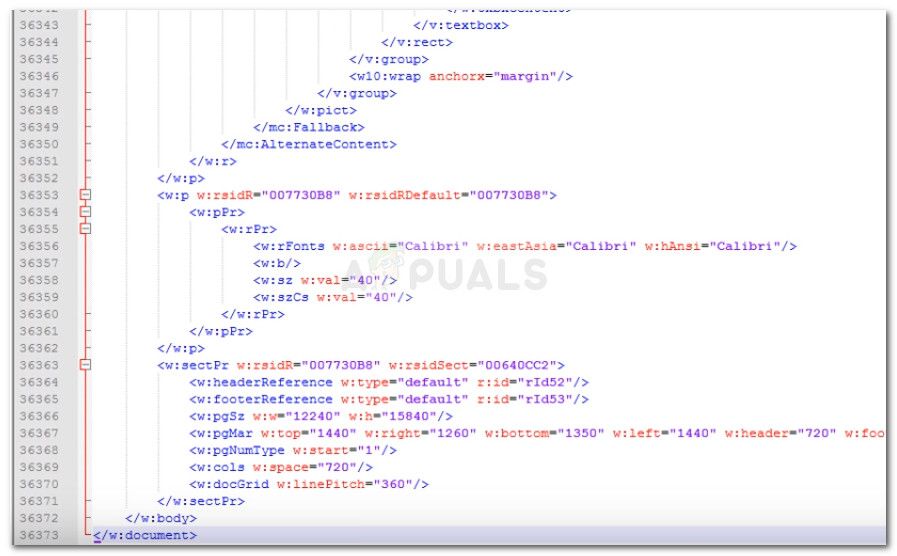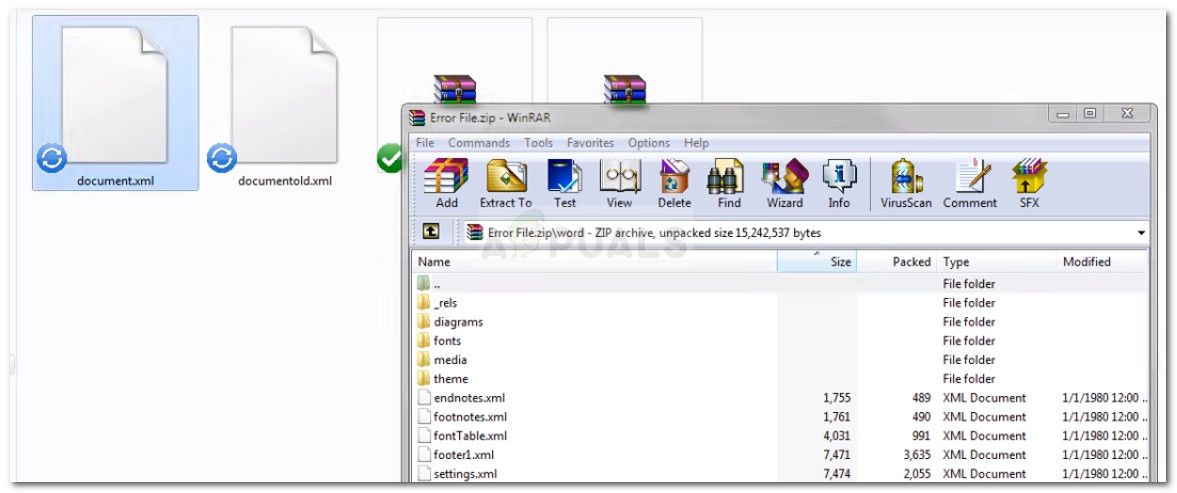Microsoft Flight Simulator X Deluxe Edition Microsoft Age of Empires III Microsoft Age of Empires III : The WarChiefs Microsoft Age of Empires III: The Asian Dynasties Microsoft Flight Simulator X Service Pack 1 Microsoft Flight Simulator X Standard Edition Microsoft Zoo Tycoon 2: African Adventure Microsoft Zoo Tycoon 2: Dino Danger Microsoft Zoo Tycoon 2: Ultimate Collection Microsoft Zoo Tycoon 2: Extinct Animals Microsoft Fable III for PC Еще…Меньше
Обзор
При запуске игр, перечисленных в разделе «Информация в данной статье относится к следующим продуктам» игра зависает или перестает отвечать на запросы. Кроме того появляется сообщение об ошибке, подобное приведенному ниже:
X.x Microsoft XML не требуется. Неправильно установлен MSXML файл, а файл отсутствует Msxml 4.0 не установлен и требуется для запуска игры.
Игра может запуститься, но в игре текст не отображается правильно.
Эта проблема возникает, если не удается найти приложение Microsoft XML (MSXML) 4.0 или более поздней версии, установленной на компьютере. Служба MSXML необходима для запуска игры.
Причина
Эта проблема возникает, поскольку необходимо иметь Microsoft XML (MSXML) 4.0 для запуска этих игр.
Решение
Чтобы решить эту проблему, используйте следующие методы в том порядке, в котором они представлены.
Метод 1: Перезагрузите компьютер с помощью процедуры чистой загрузки
При запуске Microsoft Windows могут загружаться и другие программы «автоматически» с операционной системой. Эти программы и службы могут быть системными либо антивирусными, и могут конфликтовать с игрой. Чтобы предотвратить автоматический запуск подобных программ, выполнении «Чистой» загрузки.
Вы должны войти в систему как администратор или член группы «Администраторы» для выполнения этой процедуры. Если компьютер подключен к сети, параметры сетевой политики могут запретить выполнение данной процедуры.
Чтобы просмотреть подробные сведения о запуске компьютера в режиме Чистой загрузки , обратитесь к следующей статье Microsoft Knowledge Base:
331796 выполните чистый запуск для определения ли фон программы мешают игру или программу
Метод 2: Загрузите и установите последнюю версию MSXML
Некоторые игры будут включать MSXML 4.0 на установочном компакт-диске или DVD-диске. Тем не менее загрузка последней версии MSXML является наилучшим решением. Чтобы получить последнюю версию, выполните следующие шаги:
-
Посетите следующий веб-сайт корпорации Майкрософт:
http://www.microsoft.com/downloads/details.aspx?familyid=3144B72B-B4F2-46DA-B4B6-C5D7485F2B42&displaylang=en
-
Прокрутите до нижней части страницы.
-
Найдите и загрузите следующие файлы:
-
Msxml.msi
-
Msxmlcab.exe
Примечание. Сохраните загруженные файлы на рабочем столе.
-
-
После завершения загрузки дважды щелкните Msxml.msi и следуйте инструкциям на экране.
-
При появлении запроса перезапустите компьютер.
-
После перезагрузки компьютера запустите игру.
Если проблема продолжает возникать, перейдите к способу 3.
Способ 3: Извлечение и зарегистрируйте файлы XML
Шаг 1: Извлечение файлов
Чтобы извлечь файлы, выполните следующие действия:
-
Дважды щелкните файл Mxmlcab.exe, загружаемый в способе 2.
-
При появлении, расположение для извлеченного файла выберите рабочий стол. Нажмите кнопку ОК.
-
На рабочем столе щелкните правой кнопкой мыши файл Msxml4 и затем извлечь новые файлы на рабочий стол.
-
Скопируйте все четыре файла, извлекаемых в шаге 3 в следующую папку:
< диск >: WindowsSystem 32Примечание. На этом пути < диск > обозначает диск, на котором установлена операционная система.
Шаг 2: Регистрация файлов
Чтобы зарегистрировать эти файлы, выполните следующие действия.
-
Нажмите кнопку Пуск
и нажмите кнопку выполнить.
-
В поле Открыть введите команду regsvr32 MSXML4.dllи нажмите кнопку ОК.
Примечание. Должно появиться следующее сообщение:
Функция DllRegisterServer в msxml4.dll выполнена успешно.
-
Нажмите кнопку ОК.
Дополнительные сведения
Дополнительные сведения о переустановке синтаксического анализа XML 4.0 щелкните следующий номер статьи базы знаний Майкрософт:
324460 инструкции по установке Microsoft XML Parser и MSXML (MSXML)
Нужна дополнительная помощь?
Нужны дополнительные параметры?
Изучите преимущества подписки, просмотрите учебные курсы, узнайте, как защитить свое устройство и т. д.
В сообществах можно задавать вопросы и отвечать на них, отправлять отзывы и консультироваться с экспертами разных профилей.
Содержание:
1. XML – расширяемый язык разметки
2. Устранение Ошибки разбора XML в 1С
3. «Обход» Ошибки разбора XML в 1С
1. XML – расширяемый язык разметки
В данной статье речь пойдёт о причинах возникновения фатальной ошибки «Ошибка разбора XML» и способах устранения данной неполадки. Также будет дана инструкция не по устранению, но «обходу» ошибки, то есть действиям на опережение.
XML (с английского – extensible markup language – расширяемый язык разметки) – это язык разметки, который рекомендует Консорциум Всемирной паутины. Обычно язык разметки XML служит для описания документации, соответствующего типа, а также описывает действия соответствующих процессоров. Расширяемый язык разметки имеет довольно простой синтаксис, поэтому используется по всему миру, чтобы создавать и обрабатывать документацию программным способом. Он создавался именно для использования в Интернете. XML назвали именно расширяемым языком разметки, так как в нём нет фиксации разметки, которая содержится внутри документа, а именно: программист может создавать любую разметку, а ограничения будут встречаться лишь в синтаксисе.
2. Устранение Ошибки разбора XML в 1С
«Ошибка разбора XML» возникает исключительно в тонком клиенте 1С. Также стоит отметить, что «Ошибка разбора XML» также довольна схожа с ошибкой по формату потока, которая возникает в толстом клиенте. Обычно в 1С «Ошибка разбора XML» возникает по причине наличия кэша метаданных. И если очистить кэш, то ошибка будет устранена. Выглядит окно с ошибкой, а также окно с комментариями от технической поддержки следующим образом:

Рис. 1 Окно Ошибки разбора XML в 1С
XML данные читаются по потокам, так что в каждый из моментов времени объект «сосредоточен» в некотором узле XML. Из-за этого также может возникать фатальная ошибка «Ошибка разбора XML». Для того чтобы её устранить, можно вызвать функцию «ИсключениеЧтенияXml», как показано на скриншоте примера ниже:

Рис. 2 Вызов функции ИсключениеЧтенияXML для устранения Ошибки разбора XML в 1С
3. «Обход» Ошибки разбора XML в 1С
Данные два способа (очистка кэша метаданных и функция «ИсключениеЧтенияXml») – не все возможные варианты устранения ошибки разбора XML. Далее рассмотрим нестандартный подход, который позволит избежать ошибки еще до её возникновения.
Для наглядности будем работать в конфигурации 1С:Бухгалтерия предприятия, одной из наиболее распространенных программ фирмы 1С. У многих людей, которые пользуются программой 1С:Отчётность появляются неполадки при попытках открыть данные/файлы от налоговой. Чтобы открыть такой файл повторяем следующие действия:
· Переходим по пути: «Настройки 1С:Отчётности → Журнал обмена с контролирующими органами», как показано на скриншоте ниже:

Рис. 3 Настройка 1С Отчетности
· Далее кликаем на «Запросы» и выделяем ту выписку, которую не было возможности открыть из-за ошибки, как продемонстрировано на скриншоте ниже:
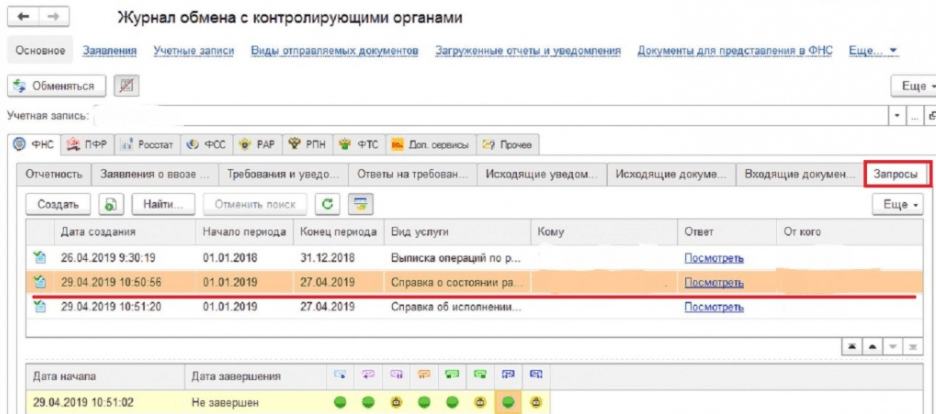
Рис. 4 Выбор выписки с Ошибкой разбора XML в 1С
· Обращаем внимание на стадию отправки, которая располагается внизу этого сообщения, и кликаем два раза на зелёный круг:

Рис. 5 Стадия отправки документа с Ошибкой разбора XML в 1С
· Появляется транспортное сообщение, в нём кликаем на «Выгрузить» и выбираем папку, куда необходимо провести выгрузку, после чего сохраняем данный файл. Пробуем открыть его, при помощи любого из графических редакторов, который может поддерживать формат PDF, как показано на скриншоте ниже:

Рис. 6 Результат обхода Ошибки разбора XML в 1С
· Всё успешно открылось, а ошибка даже не успела возникнуть.
Специалист компании «Кодерлайн»
Айдар Фархутдинов
При запуске компьютерных игр (в данном случае пример игры Age of Empires 3: Complete Collection 2007), можно столкнуться с неприятной ошибкой, которая гласит так:
MSXML 4.0 is not installed correctly. It is required to run the game.
Эта проблема встречается на Windows 7 и выше. Для устранения данной проблемы, стоит установить необходимые компоненты.
Переходим на официальный сайт Microsoft и жмем на кнопку Download.
Теперь выбираем два указанных файла: msxml.msi и msxmlcab.exe и жмем Next.
Запускаем скаченные файлы, следуем инструкции и устанавливаем нужные компоненты. Все, проблема решена.
Вконтакте
Google+
XML проблемы с error.xml чаще всего связаны с повреждением или отсутствием файла Windows. В большинстве случаев скачивание и замена файла XML позволяет решить проблему. В качестве дополнительного шага по устранению неполадок мы настоятельно рекомендуем очистить все пути к неверным файлам и ссылки на расширения файлов XML, которые могут способствовать возникновению такого рода ошибок, связанных с error.xml.
Наша коллекция файлов error.xml для %%os%% представлена в списках ниже. В настоящее время в нашей безе отсутствуют некоторые файлы error.xml, однако вы можете получить их по запросу, нажав на кнопку Request (Запрос) рядом с соответствующей версией файла. Если вы не нашли необходимую вам версию файла в нашей базе, представленной ниже, мы рекомендуем обратиться непосредственно к Microsoft.
Размещение вновь загруженного файла error.xml в правильном каталоге (в месте расположения исходного файла), скорее всего, решит проблему, однако, чтобы однозначно в этом убедиться, следует выполнить проверку. Проверьте результат замены файла, запустив Windows и проверив выводится ли возникающая ранее ошибка.
| error.xml Описание файла | |
|---|---|
| Тип файла: | XML |
| Софт: | Windows |
| Версия программного обеспечения: | XP |
| Разработчик программного обеспечения: | Microsoft |
| Имя: | error.xml (Загрузить) |
| Байт: | 105 |
| Базовый файл ОС: | Windows XP |
Продукт Solvusoft
Загрузка
WinThruster 2023 — Сканировать ваш компьютер на наличие ошибок реестра в error.xml
Windows
11/10/8/7/Vista/XP
Установить необязательные продукты — WinThruster (Solvusoft) | Лицензия | Политика защиты личных сведений | Условия | Удаление
XML
error.xml
Идентификатор статьи: 125733
Error.xml
| Имя файла | MD5 | Размер | Загрузить | |||||||||||||||||
|---|---|---|---|---|---|---|---|---|---|---|---|---|---|---|---|---|---|---|---|---|
| + error.xml | 09fba036d618195589f19ebc19815b46 | 105.00 B | ||||||||||||||||||
|
Классические проблемы Error.xml
Вопросы, связанные с error.xml и Windows:
- «Ошибка: error.xml. «
- «Отсутствует файл Error.xml.»
- «Отсутствует файл: error.xml»
- «Сбой загрузки: error.xml. «
- «Ошибка регистрации Error.xml. «
- «Ошибка времени выполнения Error.xml. «
- «Ошибка загрузки: error.xml. «
Ошибки Error.xml возникают во время установки Windows, при запуске программ, связанных с Error.xml (Windows), во время запуска или завершения работы или во время установки ОС Windows. Крайне важно отметить, когда возникают проблемы error.xml, так как это помогает устранять проблемы Windows (и сообщать Microsoft).
Error.xml Истоки проблем
Проблемы error.xml могут быть отнесены к поврежденным или отсутствующим файлам, содержащим ошибки записям реестра, связанным с error.xml, или к вирусам / вредоносному ПО.
Особенно эти ошибки error.xml проистекают из:
- Недопустимая (поврежденная) запись реестра error.xml.
- Вирус или вредоносное ПО поврежден error.xml.
- error.xml злонамеренно или ошибочно удален другим программным обеспечением (кроме Windows).
- Другая программа находится в конфликте с Windows и его общими файлами ссылок.
- error.xml поврежден во время загрузки или установки программного обеспечения.
Office Open XML – это целая серия форматов документов, создаваемых и используемых в MSOffice. К ним относятся:
- .docx
- .ooxml
- .xlsx
- .pptx
Известны случаи, когда возникают неполадки при открытии и редактировании файла. В этой статье будут рассмотрены основные причины возникновения ошибки «Не удается открыть файл OFFICE Open XML из-за ошибок его содержимого» при открытии, а также способы решения данной проблемы.
Содержание
- Причины возникновения ошибки в Ворд
- Как исправить «Не удается открыть файл OFFICE Open XML из-за ошибок его содержимого»
- Восстановление файла встроенными функциями Windows
- Использование программы Xml Pad
Причины возникновения ошибки в Ворд
Самая распространенная ошибка открытия файла с расширением .docx имеет следующую формулировку: «Не удается открыть файл OfficeOpen XML.docx из-за ошибок его содержимого». На месте «Office Open XML», соответственно, должно быть название текущего документа, в работе с которым возникли неполадки.
Проблема может возникнуть внезапно или иметь какие-то предшествующие причины, например, сложности с последним сохранением файла или неполадки, возникшие при последнем редактировании файла. Вне зависимости от специфики возникновения неполадок, данная проблема решается общими методами.
Как исправить «Не удается открыть файл OFFICE Open XML из-за ошибок его содержимого»
Для начала, необходимо проанализировать, какие типы файлов находятся в документе и которые из них необходимо восстановить. Документ Office Open XML может содержать следующие типы информации:
- текстовые данные;
- изображения;
- гиперссылки;
- таблицы;
- диаграммы;
- различные формы;
- закладки и многое другое.
Проще всего восстановлению поддаются текстовые данные. Для открытия следующего типа данных можно использовать текстовый редактор Notepad++, который имеет нумерацию строк и подсветку синтаксиса. При использовании данной программы будет утеряно все форматирование файла .docx, однако, удастся сохранить данные и восстановить их.
Еще один способ восстановления документа Office Open XML посредством программы Adobe In Design:
- поменять расширение файла (.docx или .xml на .txt);
- открыть программу InDesign и создать в ней новый текстовый фрейм, куда перетащить курсором файл с новым расширением .txt;
- использовать открывшиеся данные или воспользоваться поиском конкретного текста посредством функции «найти и заменить».
Восстановление файла встроенными функциями Windows
Вне зависимости от установленной версии Windows, каждая сборка предполагает наличие такого простого редактора, как Word Pad. Он не имеет широких возможностей форматирования текста, зато может быть полезен в подобных ситуациях. Для того, чтобы использовать эту программу, необходимо кликнуть на документе правой кнопкой мыши и в открывшемся списке нажать на «Открыть с помощью…». В появившемся окне появится иконка программы WordPad, которая поможет открыть не только текстовую информацию, но и изображения с гиперссылками.
Использование программы Xml Pad
Бесплатная утилита, которую можно свободно скачать в сети. Эта программа проста в установке, она позволяет просматривать и редактировать несколько типов файлов, но нас интересует только .xml, поэтому необходимо кликнуть на него. Затем необходимо открыть «битый» файл посредством этой программы и приступить к редактированию. Основное преимущество данной программы заключается в том, что она показывает строку, которая вызывает ошибку при открытии файла. В некоторых случаях достаточно удалить или редактировать данную строку, чтобы вернуть файл в рабочее состояние. Если же данный метод не сработает, то придется извлечь все текстовые данные, перенести их в новый файл и сохранить, создав новое форматирование вручную.
Совет: Следует всегда сохранять резервную копию файла и хранить ее либо на внешнем диске, либо в другой директории. Это поможет исключить в будущем появление сообщений «Не удается открыть файл OFFICE Open XML из-за ошибок его содержимого».
Видео в котором используется метод открытия файла посредством программы Notepad ++:
|
0 / 0 / 0 Регистрация: 21.06.2020 Сообщений: 25 |
|
|
1 |
|
|
26.06.2020, 20:14. Показов 10594. Ответов 5
Доброго дня.
__________________ 0 |
|
малоболт 1122 / 428 / 185 Регистрация: 30.01.2020 Сообщений: 1,069 |
|
|
28.06.2020, 09:02 |
2 |
|
Ну, есть вариант сохранить новый документ, в котором написать что-нибудь типа: Привет! 0 |
|
0 / 0 / 0 Регистрация: 21.06.2020 Сообщений: 25 |
|
|
28.06.2020, 14:50 [ТС] |
3 |
|
Punkt5, 0 |
|
малоболт 1122 / 428 / 185 Регистрация: 30.01.2020 Сообщений: 1,069 |
|
|
28.06.2020, 17:48 |
4 |
|
кнопка «вставить» в новой папке становится серой. Есть вероятность, что просто файл захвачен каким-то процессом. Возможно в процессах висит какой-то невидимый экземпляр MS-WORD, которым пытались открыть сломанный файл.Возможно переименовывали в zip исходный docx, когда он лежал на рабочем столе, а не в папке на диске. Возможно файл лежит на сетевом диске. Возможно антивирус не даёт сделать какие-то действия. 0 |
|
0 / 0 / 0 Регистрация: 21.06.2020 Сообщений: 25 |
|
|
28.06.2020, 21:49 [ТС] |
5 |
|
Punkt5 0 |
|
0 / 0 / 0 Регистрация: 21.06.2020 Сообщений: 25 |
|
|
29.06.2020, 18:52 [ТС] |
6 |
|
На рабочем компьютере так же не сработало. Впрочем, ничего нового) 0 |
|
IT_Exp Эксперт 87844 / 49110 / 22898 Регистрация: 17.06.2006 Сообщений: 92,604 |
29.06.2020, 18:52 |
|
Помогаю со студенческими работами здесь Error with parsing json HTML Parsing Error XML parsing. ‘/’ в имени атрибута Error loading or parsing hex file Parsing Xml, Как парсить ХМЛ, который содержит ошибку Нужно распарсить ХМЛ файл, но файл с ошибкой. Как исправить ошибку, а затем… Ошибка There was an error parsing the query. [ Token line number = 1,Token line offset = 43,Token in error = записи ] using System; Искать еще темы с ответами Или воспользуйтесь поиском по форуму: 6 |
Several users report dealing with the XML Parsing Error whenever they try to open a Microsoft Word document that they previously exported. The issue typically occurs after the user has upgraded to a newer Office version or after if the Word document was previously exported from a different program. The issue is typically occurring on Windows 7 and Windows 9 machines.
What causes the XML Parsing Error with Microsoft Word?
As you can see from the error message, the error code is general and doesn’t point to a specific problem. Although there isn’t a quick fix-for-all resolution that will make the issue go away, the location is an indicator on where to look to get the issue resolved.
We investigated the issue by looking at various user reports and trying to replicate the issue. As it turns out, there are a couple of culprits that might end up triggering this particular issue:
- Windows update used for parsing is not installed – This is by far the most common problem. This particular update should b included among the WSUS, but for some reason, Windows Update does not install it on all machines, which produces the XML Parsing Error.
- An SVG graphic included in document is not parsed correctly – This problem might also occur because of the XMLlite, which returns an out of memory error code unexpectedly during the parsing of an SVG graphic.
- Encoding errors inside the XML code belonging to the document – Most likely, the XML file contains encoding errors that the Word editor is unable to understand.
If you’re currently struggling to resolve the XML Parsing Error, this article will provide you with a list of verified troubleshooting steps. Below you have a list of methods that other users in a similar situation have used to get the issue resolved.
To ensure the best results, please follow the methods below in order until you find a fix that is effective in taking care of the issue. Let’s begin!
Method 1: Installing the SVG graphics Windows Update
This method is typically reported to be successful on Windows 7 and Windows 8, but we successfully recreated the steps for Windows 10. This issue occurs due to a misstep that WU (Windows Update) takes when installing certain updates.
As it turns out, this particular update (the one that is creating the issue) should be automatically installed by the updating component since it’s included among the WSUS (Windows Server Update Services) approved updates.
Luckily, you can also install the missing update (KB2563227) via an online Microsoft webpage. Here’s a quick guide on how to do this:
- Visit this link (here) and scroll down to the Update information section. Next, download the appropriate update according to your Windows version and operating system architecture.
Downloading the parsing Windows Update - From the next screen, select your language and click the Download button.
Downloading the KB2563227 update - Wait until the download is complete, then open the update executable and follow the on-screen prompts to install it on your system.
- Once the update has been installed, reboot your computer. At the next startup, open the same Word document that was previously showing the XML Parsing Error and see if the issue has been fixed.
If you’re still encountering the XML Parsing Error error, continue down with the next method below.
Method 2: Resolving the error via Notepad++ and Winrar or Winzip
If the first method was not successful in resolving the issue, it’s very likely that the XML code accompanying your Word document is not according to XML specification. Most likely, the XML code accompanying the text contains encoding errors.
Luckily, the error window will provide you with additional helpful details that will help us to pinpoint the problem more precisely. To be precise, the Location attribute right under the XML parsing error message will point you to the line and column where the faulty code lies.
You might notice that the Location attribute points towards an .xml file, while you’re trying to open a word file. Wondering why is that? It’s because the .doc file is actually a .zip file that contains a collection of .xml files.
Follow the instructions down below to use Notepad++ and WinRar to resolve the issue and open the Word document without the XML parsing error:
- Right-click on the document that is causing the error and change the extension form .doc to .zip. When asked to confirm the extension name change, click Yes to confirm.
Changing the extension from .doc to .zip Note: If you are unable to view the extension of the file, go to the View tab in File Explorer and make sure that the box associated with File name extensions is checked.
Make sure that File name extensions option is checked - Not the .DOC or .DOCX file is safely converted into a .ZIP file, you can double-click to open it. You will see a collection of files that you never knew existed before.
Opening the Word document via Winzip or WinRar Note: If you can’t open the .zip document, download Winzip from this link (here).
- Next, let’s take a look at the error message and see which XML document is causing the error. In our case, the document responsible was document.xml. With this in mind, go ahead and extract the XML file outside the ZIP archive so we can begin editing.
- You can open the XML file with a lot of text editors, but we recommend Notepad++ because it’s reliable and has a code highlight feature that will make things a lot easier for us. If you don’t have Notepad++ installed on your system, you can download it from this link (here).
Downloading NotePad++ - Once Notepad++ is installed on your system, right-click on the XML file that you extracted at step 3 and choose Edit with NotePad++.
Opening XML file with Notepad++ - Next, we’ll need to install a plugin called XML Tools in order to view the correct lines and columns. This will help us identify the error a lot more easily. To do this, go to Plugins (using the ribbon at the top) and then go to Plugin Manager > Show Plugin Manager.
Opening the Plugin Manager - Then, go to the Available tab find the XML Tools plugin from the list, select it and press the Install button. Next, restart NotePad++ to allow the plugin to be enforced.
Installing XML Tools plugin - Once XML Tools is installed in Notepad++, go to Plugins > XML Tools and click on Pretty print (XML only – with line breaks).
Enabling Pretty print (XML only – with line breaks) - Once the file is formatted, go to the line mentioned in the error while keeping in mind the column. Now, the error can be different on each situation but look for links that are strangely formatted or code & special characters that are not enclosed in a code block. Generally, inconsistencies like these have an exclamation point next to the line.
Resolving the XML error - Once the error has been resolved, save the XML file and paste it back int the .ZIP file.
Pasting the XML file back into the ZIP archive - Once the XML file is passed back, rename the file back to what it was (.doc or .docx) and open it again. If the error was resolved correctly, you should have no issues opening the document now.
Kevin Arrows
Kevin is a dynamic and self-motivated information technology professional, with a Thorough knowledge of all facets pertaining to network infrastructure design, implementation and administration. Superior record of delivering simultaneous large-scale mission critical projects on time and under budget.
just finished my work, saved and opened (for a control) docx — MS Word file and it can’t open due to problem with the content. It says «Xml parsing error» and its location (line 2, column 2435). How can I fix this or at least get the text from xml format? Thank You very much.
Kevin Arrows
Kevin is a dynamic and self-motivated information technology professional, with a Thorough knowledge of all facets pertaining to network infrastructure design, implementation and administration. Superior record of delivering simultaneous large-scale mission critical projects on time and under budget.
just finished my work, saved and opened (for a control) docx — MS Word file and it can’t open due to problem with the content. It says «Xml parsing error» and its location (line 2, column 2435). How can I fix this or at least get the text from xml format? Thank You very much.
asked May 17, 2018 at 19:24
10
Sebastian is right, you have some xml tag issues in the document you provided, maybe due to copy/paste errors.
My steps of action:
- unzipped Word file
- edited document.xml with an XML editor
- removed xml structure errors
(basically what is described here:
How to Explore the Contents of a .docx File
)
Download Link to restored .docx document:
document_restored
(File download is valid for 7 days)
Hope this helps. Cheers!
answered May 18, 2018 at 13:40
2
Your current XML is invalid.
An example of valid XML:
<Elem1>
<Elem2>
<Elem3/>
</Elem2>
</Elem1>
Your XML looks like this:
<Elem1>
<Elem3>
<Elem2>
</Elem3>
</Elem2>
</Elem1>
The problem with your XML is following:
you are opening txbxContent immediately before closing sdtContent, which is invalid markup. Furthermore, txbxContent is closed much later than sdtContent.
You could try to resolve the errors by removing the txbxContent and txbx tags or by closing them properly.
answered May 17, 2018 at 20:29
1
Updated on October 28, 2022

Sometimes at the time of working on the Microsoft tool, it might suddenly crash and upon restarting it, you may get an XML error message that makes entire contents inaccessible.
What Causes the XML Parsing Error with Microsoft Word?
Windows update used for parsing is not installed – This is by far the most common problem. This particular update should be included among the WSUS, but for some reason, Windows Update does not install it on all machines, which produces the XML Parsing Error.
An SVG graphic included in the document is not parsed correctly – This problem might also occur because of the XMLlite, which returns an out of memory error code unexpectedly during the parsing of an SVG graphic.
Encoding errors inside the XML code belonging to the document – Most likely, the XML file contains encoding errors that the Word editor is unable to understand.
If you’re currently struggling to resolve the XML Parsing Error try the below-mentioned troubleshooting methods.
How to Fix XML Parsing Error In Word?
Method 1: Using Built-in Options
One can use the built-in method to fix this issue and view a Word file. Below provided is the procedure to repair XML errors in Word file:
- First of all right click on the Word file and select Rename option
- Rename the Word file along with extension to ZIP file format
- You will find XML document in ZIP file. Open the XML file using Notepad
- In order to find which element is causing problem with your Word file, you have to format XML content using plug-in
- Choose Pretty Print(XML only – with line breaks). This will format content of XML
- Now convert back the XML document to ZIP and then change the extension from ZIP to DOCX
After going through these procedures, try to open the DOCX file. You will find some error messages, but when you choose the details option you can view which line has an error. Search for the line in an XML document and then delete the whole tag. Copy XML back into the ZIP file and then rename the extension again to the DOCX file and try to open the document. In case you get another error message, then repeat the process unless the document opens.
Method 2: Resolving the error via Notepad++ and Winrar or Winzip
If the first method was not successful in resolving the issue, it’s very likely that the XML code accompanying your Word document is not according to the XML specification. Most likely, the XML code accompanying the text contains encoding errors.
Luckily, the error window will provide you with additional helpful details that will help us to pinpoint the problem more precisely. To be precise, the Location attribute right under the XML parsing error message will point you to the line and column where the faulty code lies.
You might notice that the Location attribute points towards a .xml file, while you’re trying to open a word file. Wondering why that is? It’s because the .doc file is actually a .zip file that contains a collection of .xml files.
Follow the instructions down below to use Notepad++ and WinRar to resolve the issue and open the Word document without the XML parsing error:
- Right-click on the document that is causing the error and changes the extension from .doc to .zip. When asked to confirm the extension name change, click Yes to confirm.
- If the .DOC or .DOCX file is safely converted into a .zip file, you can double-click to open it. You will see a collection of files that you never knew existed before
- Next, let’s take a look at the error message and see which XML document is causing the error. In our case, the document responsible was document.xml. With this in mind, go ahead and extract the XML file outside the ZIP archive so we can begin editing
- You can open the XML file with a lot of text editors, but we recommend Notepad++ because it’s reliable and has a code highlight feature that will make things a lot easier for us.
- Once Notepad++ is installed on your system, right-click on the XML file that you extracted at step 3 and choose Edit with NotePad
- Next, we’ll need to install a plugin called XML Tools in order to view the correct lines and columns. This will help us identify the error a lot more easily. To do this, go to Plugins (using the ribbon at the top) and then go to Plugin Manager > Show Plugin Manager
- Then, go to the Available tab, find the XML Tools plugin from the list, select it and press the Install button. Next, restart NotePad++ to allow the plugin to be enforced.
- Once XML Tools is installed in Notepad++, go to Plugins > XML Tools and click on Pretty print (XML only – with line breaks).
- Once the file is formatted, go to the line mentioned in the error while keeping in mind the column.
Once the XML file is passed back, rename the file back to what it was (.doc or .docx) and open it again. If the error was resolved correctly, you should have no issues opening the document now. Once the error has been resolved, save the XML file and paste it back in the .ZIP file.
Method 3: Fix XML error in Word File Using Yodot Doc Repair Software
To eliminate all kinds of errors including XML error in Word, you are suggested to download Yodot DOC Repair software on your Windows computer. As this is the Word file repair software, it can completely remove error messages from Word documents and create a healthy copy with its attributes intact with formatting. Even though this software has simple functionality, it can take you out from all sorts of corruption including Macro errors in Word files, Word file encoding errors, error 4605, file permission errors, file association errors, and other issues that make Word documents inaccessible. The application delivers a high degree of scalability by allowing you to repair Word DOC files by yourself without needing any professional help or assistance.
Steps for Repair Word XML error:
- Step 1: Download Yodot DOC Repair software on your computer and install it. Run the utility and select the Word file showing unreadable content error by clicking the Browse button.
- Step 2: Click on the Repair button to scan the Word file and fix Word found an unreadable content error with it.
- Step 3: Once the scan process completes, you can click on “Click Here to preview file” to preview the repaired Word file. In the end, save repaired Word file using the Save option.
Tips to Avoid geting XML Parsing Error in Microsoft Word Document:
- Always keep another copy of essential Word files in a storage drive which is safe.
- Do not try to commence any modifications on Word files if you do not know the outcome of it.
Содержание
- Что вызывает ошибку синтаксического анализа XML в Microsoft Word?
Несколько пользователей сообщают, что имеют дело с Ошибка синтаксического анализа XML всякий раз, когда они пытаются открыть ранее экспортированный документ Microsoft Word. Проблема обычно возникает после обновления пользователем до более новой версии Office или после того, как документ Word ранее был экспортирован из другой программы. Проблема обычно возникает на компьютерах с Windows 7 и Windows 9.
Как видно из сообщения об ошибке, код ошибки является общим и не указывает на конкретную проблему. Несмотря на то, что не существует быстрого универсального решения, которое позволило бы решить проблему, местоположение является индикатором того, где искать решение проблемы.
Мы исследовали проблему, просмотрев различные отчеты пользователей и попытавшись воспроизвести проблему. Как оказалось, есть несколько виновников, которые могут в конечном итоге вызвать эту конкретную проблему:
- Обновление Windows, используемое для парсинга, не установлено — Это самая частая проблема. Это конкретное обновление должно быть включено в WSUS, но по какой-то причине Центр обновления Windows не устанавливает его на все машины, что создает Ошибка синтаксического анализа XML.
- Изображение SVG, включенное в документ, не анализируется правильно — Эта проблема также может возникать из-за XMLlite, который неожиданно возвращает код ошибки нехватки памяти во время синтаксического анализа изображения SVG.
- Ошибки кодирования внутри XML-кода, принадлежащего документу — Скорее всего, XML-файл содержит ошибки кодировки, которые редактор Word не может понять.
Если вы в настоящее время пытаетесь решить Ошибка синтаксического анализа XML, Эта статья предоставит вам список проверенных шагов по устранению неполадок. Ниже приведен список методов, которые другие пользователи в аналогичной ситуации использовали для решения проблемы.
Чтобы обеспечить наилучшие результаты, следуйте приведенным ниже методам, пока не найдете исправление, которое эффективно устраняет проблему. Давай начнем!
Метод 1: установка SVG-графики Центр обновления Windows
Этот метод обычно считается успешным в Windows 7 и Windows 8, но мы успешно воссоздали шаги для Windows 10. Эта проблема возникает из-за ошибки, которую WU (Центр обновления Windows) предпринимает при установке определенных обновлений.
Как оказалось, это конкретное обновление (то, которое создает проблему) должно быть автоматически установлено компонентом обновления, поскольку оно включено в WSUS (службы обновления Windows Server) утвержденные обновления.
К счастью, вы также можете установить отсутствующее обновление (KB2563227) с веб-страницы Microsoft. Вот краткое руководство, как это сделать:
- Посетите эту ссылку (Вот) и прокрутите вниз до Обновить раздел информации. Затем загрузите соответствующее обновление в соответствии с вашей версией Windows и архитектурой операционной системы.
- На следующем экране выберите свой язык и нажмите Скачать кнопка.
- Подождите, пока загрузка будет завершена, затем откройте исполняемый файл обновления и следуйте инструкциям на экране, чтобы установить его в вашей системе.
- После установки обновления перезагрузите компьютер. При следующем запуске откройте тот же документ Word, который ранее показывал Ошибка синтаксического анализа XML и посмотрите, устранена ли проблема.
Если вы все еще сталкиваетесь с Ошибка синтаксического анализа XML ошибка, перейдите к следующему способу ниже.
Метод 2: устранение ошибки с помощью Notepad ++ и Winrar или Winzip
Если первый метод не помог решить проблему, весьма вероятно, что код XML, сопровождающий ваш документ Word, не соответствует спецификации XML. Скорее всего, XML-код, сопровождающий текст, содержит ошибки кодировки.
К счастью, окно с ошибкой предоставит вам дополнительную полезную информацию, которая поможет нам более точно определить проблему. Если быть точным, атрибут Location прямо под Ошибка синтаксического анализа XML сообщение укажет вам на строку и столбец, где находится неисправный код.
Вы можете заметить, что атрибут Location указывает на файл .xml, когда вы пытаетесь открыть файл Word. Хотите знать, почему это так? Это связано с тем, что файл .doc на самом деле является файлом .zip, содержащим набор файлов .xml.
Следуйте приведенным ниже инструкциям, чтобы использовать Notepad ++ и WinRar для решения проблемы и открыть документ Word без Ошибка синтаксического анализа XML:
- Щелкните правой кнопкой мыши документ, вызывающий ошибку, и измените форму расширения. .doc к.застегивать. Когда вас попросят подтвердить изменение имени расширения, нажмите да чтобы подтвердить.
Примечание: Если вы не можете просмотреть расширение файла, перейдите в Посмотреть вкладка в Проводник и убедитесь, что поле связано с Расширения имени файла проверено.
- Файл .DOC или .DOCX нельзя безопасно преобразовать в файл .ZIP, вы можете дважды щелкнуть его, чтобы открыть его. Вы увидите коллекцию файлов, о существовании которых вы даже не подозревали.
Примечание: Если вы не можете открыть документ .zip, загрузите Winzip по этой ссылке (Вот).
- Затем давайте взглянем на сообщение об ошибке и посмотрим, какой XML-документ вызывает ошибку. В нашем случае ответственным документом был document.xml. Имея это в виду, извлеките XML-файл за пределы ZIP-архива, чтобы мы могли начать редактирование.
- Вы можете открыть XML-файл с помощью множества текстовых редакторов, но мы рекомендуем Notepad ++, потому что он надежен и имеет функцию выделения кода, которая значительно упростит нам задачу. Если в вашей системе не установлен Notepad ++, вы можете скачать его по этой ссылке (Вот).
- После установки Notepad ++ в вашей системе щелкните правой кнопкой мыши XML-файл, извлеченный на шаге 3, и выберите Редактировать с помощью NotePad ++.
- Затем нам нужно установить плагин под названием Инструменты XML для просмотра правильных строк и столбцов. Это поможет нам намного легче определить ошибку. Для этого перейдите в Плагины (используя ленту вверху), а затем перейдите к Диспетчер плагинов> Показать диспетчер плагинов.
- Затем перейдите к Доступный найдите в списке плагин XML Tools, выберите его и нажмите Установить кнопка. Далее перезапустите Блокнот ++ чтобы разрешить принудительное применение плагина.
- После установки инструментов XML в Notepad ++ перейдите в Плагины> Инструменты XML и нажмите на Хорошая печать (только XML — с разрывами строк).
- После форматирования файла перейдите к строке, упомянутой в ошибке, не забывая о столбце. Теперь ошибка может быть разной в каждой ситуации, но ищите ссылки, которые имеют странный формат, или код и специальные символы, которые не заключены в блок кода. Как правило, подобные несоответствия помечаются восклицательным знаком рядом со строкой.
- После устранения ошибки сохраните файл XML и вставьте его обратно в файл .ZIP.
- Как только XML-файл будет передан обратно, переименуйте файл обратно в то, что он был (.doc или .docx), и откройте его снова. Если ошибка была устранена правильно, у вас не должно возникнуть проблем с открытием документа.
Содержание
- 1 Что вызывает ошибку синтаксического анализа XML в Microsoft Word?
- 1.1 Способ 1: установка графического обновления Windows SVG
- 1.2 Способ 2: устранение ошибки с помощью Notepad ++ и Winrar или Winzip
Несколько пользователей сообщают о Ошибка синтаксического анализа XML всякий раз, когда они пытаются открыть документ Microsoft Word, который они ранее экспортировали. Эта проблема обычно возникает после того, как пользователь обновился до более новой версии Office или после того, как документ Word был ранее экспортирован из другой программы. Эта проблема обычно возникает на компьютерах с Windows 7 и Windows 9.
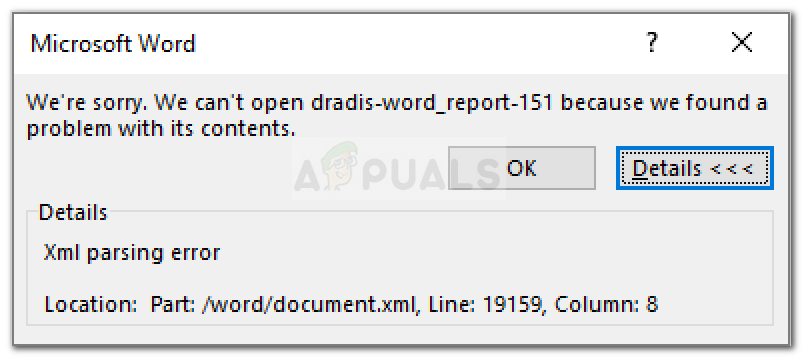
Что вызывает ошибку синтаксического анализа XML в Microsoft Word?
Как видно из сообщения об ошибке, код ошибки является общим и не указывает на конкретную проблему. Хотя не существует быстрого решения, которое устранит проблему, местоположение является индикатором того, где можно найти решение проблемы.
Мы исследовали проблему, просматривая различные пользовательские отчеты и пытаясь воспроизвести проблему. Как выясняется, есть несколько преступников, которые могут в конечном итоге вызвать эту конкретную проблему:
- Обновление Windows, используемое для разбора, не установлено — Это, безусловно, самая распространенная проблема. Это конкретное обновление должно быть включено в WSUS, но по какой-то причине Центр обновления Windows не устанавливает его на всех компьютерах, которые производят Ошибка синтаксического анализа XML.
- Графика SVG, включенная в документ, не анализируется правильно — Эта проблема также может возникать из-за XMLlite, который неожиданно возвращает код ошибки нехватки памяти во время анализа графики SVG.
- Ошибки кодирования внутри XML-кода, принадлежащего документу — Скорее всего, файл XML содержит ошибки кодирования, которые редактор Word не может понять.
Если вы в настоящее время пытаются решить Ошибка синтаксического анализа XML, эта статья предоставит вам список проверенных шагов по устранению неполадок. Ниже приведен список методов, которые другие пользователи в аналогичной ситуации использовали для решения проблемы.
Чтобы обеспечить наилучшие результаты, следуйте приведенным ниже методам, чтобы найти исправление, эффективное для решения проблемы. Давай начнем!
Способ 1: установка графического обновления Windows SVG
Этот метод обычно считается успешным в Windows 7 и Windows 8, но мы успешно воссоздали шаги для Windows 10. Эта проблема возникает из-за ошибки, которую WU (Центр обновления Windows) делает при установке определенных обновлений.
Как выясняется, это конкретное обновление (которое создает проблему) должно автоматически устанавливаться компонентом обновления, поскольку оно включено в число WSUS (службы обновления Windows Server) утвержденные обновления.
К счастью, вы также можете установить недостающее обновление (KB2563227) через онлайн-страницу Microsoft. Вот краткое руководство о том, как это сделать:
- Посетите эту ссылку (Вот) и прокрутите вниз до Обновление информации раздела. Затем загрузите соответствующее обновление в соответствии с вашей версией Windows и архитектурой операционной системы.
Скачиваем разбор Windows Update
- На следующем экране выберите свой язык и нажмите Скачать кнопка.
Загрузка обновления KB2563227
- Дождитесь завершения загрузки, затем откройте исполняемый файл обновления и следуйте инструкциям на экране, чтобы установить его в вашей системе.
- После установки обновления перезагрузите компьютер. При следующем запуске откройте тот же документ Word, который ранее отображал Ошибка синтаксического анализа XML и посмотреть, если проблема была решена.
Если вы все еще сталкиваетесь с Ошибка синтаксического анализа XML ошибка, продолжайте следующим способом ниже.
Способ 2: устранение ошибки с помощью Notepad ++ и Winrar или Winzip
Если первый метод не помог решить проблему, вполне вероятно, что код XML, сопровождающий документ Word, не соответствует спецификации XML. Скорее всего, код XML, сопровождающий текст, содержит ошибки кодирования.
К счастью, окно ошибок предоставит вам дополнительную полезную информацию, которая поможет нам более точно определить проблему. Чтобы быть точным, атрибут Location прямо под Ошибка синтаксического анализа XML сообщение укажет вам на строку и столбец, где лежит неисправный код.
Вы можете заметить, что атрибут Location указывает на файл .xml, когда вы пытаетесь открыть файл word. Хотите знать, почему это? Это потому, что файл .doc на самом деле является файлом .zip, который содержит коллекцию файлов .xml.
Следуйте приведенным ниже инструкциям, чтобы использовать Notepad ++ и WinRar для решения проблемы и открыть документ Word без Ошибка синтаксического анализа XML:
- Щелкните правой кнопкой мыши документ, который вызывает ошибку, и измените форму расширения. .доктор кзастежка-молния. Когда вас попросят подтвердить изменение имени добавочного номера, нажмите да подтвердить.
Изменение расширения с .doc на .zip
Замечания: Если вы не можете просмотреть расширение файла, перейдите к Посмотреть вкладка в Проводник и убедитесь, что поле связано с Расширения имени файла проверено.
Убедитесь, что опция расширения имени файла отмечена
- Не .DOC или .DOCX файл безопасно конвертируется в файл .ZIP, вы можете дважды щелкнуть по нему, чтобы открыть его. Вы увидите коллекцию файлов, о которых раньше не знали.
Открытие документа Word через Winzip или WinRar
Замечания: Если вы не можете открыть документ .zip, загрузите Winzip по этой ссылке (Вот).
- Далее, давайте посмотрим на сообщение об ошибке и посмотрим, какой XML-документ вызывает ошибку. В нашем случае ответственный документ был document.xml. Имея это в виду, продолжайте извлекать XML-файл за пределы ZIP-архива, чтобы мы могли начать редактирование.
- Вы можете открыть файл XML с помощью большого количества текстовых редакторов, но мы рекомендуем Notepad ++, потому что он надежный и имеет функцию выделения кода, которая облегчит нам задачу. Если у вас не установлен Notepad ++ в вашей системе, вы можете скачать его по этой ссылке (Вот).
Загрузка NotePad ++
- Как только Notepad ++ установлен в вашей системе, щелкните правой кнопкой мыши XML-файл, который вы извлекли на шаге 3, и выберите Редактировать с помощью NotePad ++.
Открытие XML-файла с помощью Notepad ++
- Далее нам нужно установить плагин под названием Инструменты XML для того, чтобы просмотреть правильные строки и столбцы. Это поможет нам намного легче идентифицировать ошибку. Для этого перейдите в Плагины (используя ленту сверху), а затем перейдите к Диспетчер плагинов> Показать диспетчер плагинов.
Открытие менеджера плагинов
- Затем перейдите к Имеется в наличии найдите в списке плагин XML Tools, выберите его и нажмите устанавливать кнопка. Далее перезагрузите NotePad ++ чтобы плагин был принудительно установлен.
Установка плагина XML Tools
- После того, как инструменты XML будут установлены в Notepad ++, перейдите к Плагины> Инструменты XML и нажмите на Красивая печать (только XML — с переносами строк).
Включение симпатичной печати (только XML — с переносами строк)
- После того, как файл отформатирован, перейдите к строке, упомянутой в ошибке, помня о столбце. Теперь ошибка может быть разной в каждой ситуации, но ищите ссылки странного формата или код специальные символы, которые не заключены в блок кода. Как правило, такие несоответствия имеют восклицательный знак рядом со строкой.
Устранение ошибки XML
- После устранения ошибки сохраните файл XML и вставьте его обратно в файл .ZIP.
Вставка XML-файла обратно в ZIP-архив
- После того, как файл XML будет возвращен, переименуйте файл обратно в то, чем он был (.doc или .docx), и снова откройте его. Если ошибка была исправлена правильно, у вас не должно быть проблем с открытием документа сейчас.
Не удается открыть файл Office Open XML? На самом деле, это редкая проблема, которая случается не так часто.
Office Open XML представляет собой не единый формат документов, а целую серию известных форматов от компании Майкрософт. Туда входят:
«.docx»;
«.xlsx»;
«.pptx».
Подробнее, что такое Office Open XML
Сокращенно формат Office Open XML обозначается как «.ooxml». Он был внедрен в «офисный пакет» компании Майкрософт начиная с Microsoft Office 2007. Этот формат несет в себе несколько классных особенностей, например:
Улучшенное сжатие файлов. Office Open XML использует zip-сжатие для сохранения документов, что улучшает процент сжатия в несколько раз. На деле это существенно экономит место на диске, когда приходится хранить большой объем документов или отправлять документы по электронной почте.
Файлы легко восстанавливаются при повреждениях. Из-за особенной структуры хранения информации в этом формате такие документы открываются даже в тех случаях, когда какой-либо элемент документа поврежден. Например, если таблица в документе повреждена, вы все равно сможете его открыть и восстановить таблицу.
Дополнительные расширения. Часть расширений для работы с документами в Microsoft Office доступна только для формата Office Open XML.
Улучшенная совместимость. Формат Office Open XML подразумевает, что документ такого формата может быть легко открыт в любом продукте «офиса». И самое важное, что такой формат совместим между разными версиями «офисных продуктов».
И др.
Но даже у такого, казалось бы, качественного продукта знаменитой компании случаются сбои. Во время таких сбоев пользователи получают сообщение: «Не удается открыть файл Office Open XML».
Почему появляется ошибка «не удается открыть файл Office Open XML» в продуктах Office
Чаще всего такая ошибка связана с внутренним содержимым. Но самое интересное, что она возникает совершенно внезапно в тот момент, когда ее меньше всего ждешь. В любом случае такая ошибка возникает при ошибке в последнем редактировании документа в формате Office Open XML.
На самом деле, заострять свое внимание и просто гадать, почему возникли проблемы, не стоит. Лучше приступать к поиску проблем и решать их, тем более что у всех вероятных причин возникновения этой ошибки алгоритм исправления один.
Ошибка «не удается открыть файл Office Open XML»: как исправить
Чтобы исправить эту ошибку, для начала нужно провести анализ проблемного документа. Найдя проблемный фрагмент, его можно попытаться восстановить. Документ в формате «.ooxml» может содержать следующие виды информации:
обычный текст;
графическое изображение;
ссылки на веб-сайты;
таблицы с информацией;
различные диаграммы;
и многое другое.
В общем, документ в формате «.ooxml» может содержать любой компонент какого-либо продукта MS Office.
Методы исправления ошибки:
Программа «Notepad++». Отлично сработает в тех случаях, если документ в формате Office Open XML является текстовым. Notepad++ в этом случае легко откроет его и поможет восстановить текстовые данные, даже если Word не смог этого сделать. Но у такого способа есть один минус — Notepad++ не поддерживает «текстовое форматирование». Простым языком: у вас перед глазами будет только текст без заголовков и абзацев — все это нужно будет восстановить «вручную», зато сам текст сохранится полностью.
Программа «WordPad». Это малоизвестный встроенный в операционную систему Windows текстовый редактор. Он не функциональный и не имеет таких возможностей, как Notepad++ или Word, поэтому им мало кто пользуется. Но он всегда рядом и может открыть документ, когда другие «офисные программы» пишут: «не удается открыть файл Office Open XML». Наведите на проблемный файл курсор и откройте меню «Открыть с помощью…». Там найдите WordPad и откройте свой документ. Кстати, он работает с текстом, изображениями и ссылками, поэтому поможет восстановить данные этих видов.
Программа «XMLPad». Это сторонняя программа, которую нужно скачать из интернета. Она простая и бесплатная, но в вашем проблемном случае должна помочь. Она способна открыть файлы разных форматов, в том числе и формата «Office Open XML». Обычно она открывает этот формат даже в тех случаях, когда «родные» программы выдают ошибку. Но вся ее прелесть в том, что она не просто открывает проблемный документ, а еще и показывает, в какой строке и каком месте возникла ошибка, мешающая «родным» программам.
Другие «офисы». Иногда ошибка «не удается открыть файл Office Open XML» решается очень просто. Нужно поменять «офисный пакет». Чаще всего такая ошибка появляется именно у MS Office, поэтому попробуйте открыть проблемный документ в Libre Office или Open Office. Кстати, оба «офисных пакета» бесплатны и некоторым пользователям помогли решить проблему с этой ошибкой.
Заключение
Практика показала, что чаще всего ошибка «не удается открыть файл формата Office Open XML» появляется в Microsoft Office, когда в документе преобладают технические формулы, а сам документ разрастается до больших размеров. Это указывает на то, что с большими размерами и формулами у «офисного пакета» есть некоторые проблемы.
Понятно, что от формул в документе никуда не денешься, если они там должны быть. Но вот с «большими размерами» документа можно бороться. Все, что нужно делать, — это заранее сохранять небольшие резервные части своей работы. Например, вы работаете над курсовой или дипломной работой, а может, пишете книгу. В этом случае написали 50-100 страниц работы, тогда сохраните ее отдельным файлом и дальше продолжайте работу. Потом еще 50-100 страниц — опять сохраните отдельным файлом. В этом случае, если в конце с документом возникнет какая-то проблема, тогда у вас всегда будут работающие копии на руках.

 и нажмите кнопку выполнить.
и нажмите кнопку выполнить.